Poznámka:
Přístup k této stránce vyžaduje autorizaci. Můžete se zkusit přihlásit nebo změnit adresáře.
Přístup k této stránce vyžaduje autorizaci. Můžete zkusit změnit adresáře.
Když ve svých tocích vytvoříte proměnné, Power Automate je převede na konkrétní typ na základě jejich obsahu.
Některé z těchto datových typů jsou široce používány v celé aplikaci, například čísla, zatímco jiné, jako např. instance prohlížeče, vyžadují explicitní akce nebo skupiny akcí.
Jednoduché datové typy
Jednoduché datové typy představují jednotlivé hodnoty, jako jsou texty a čísla. Tyto datové typy můžete používat samostatně nebo je využít k vytváření složitějších datových struktur, jako jsou seznamy a datové tabulky.
Textová hodnota
Jedná se o jakýkoli druh textu, od e-mailových adres po textový obsah souboru .txt.
Chcete-li vytvořit proměnnou Textová hodnota, použijte akci Nastavit proměnnou a vyplňte vstupní parametr požadovaným textem bez jakékoli notace.
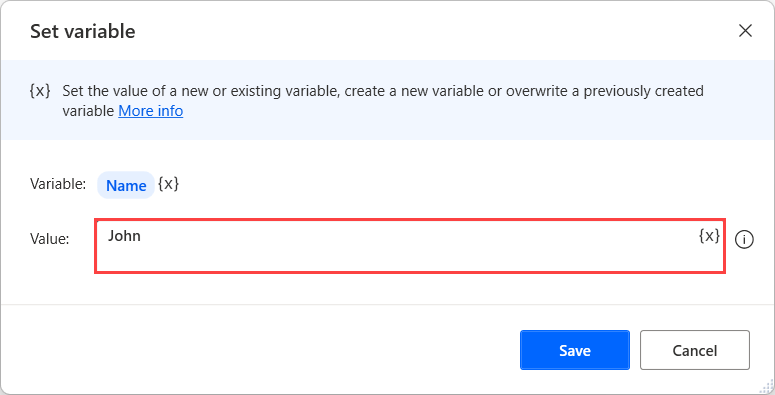
Číselná hodnota
Toto je typ aplikovaný na čísla. Pouze tento datový typ lze použít v matematických operacích.
Chcete-li vytvořit proměnnou Číselná hodnota, použijte akci Nastavit proměnnou a vyplňte vstupní parametr číslem bez jakékoli notace.
Kromě pevně zakódovaných číselných hodnot můžete použít matematické výrazy s proměnnými v procentech. Více informací o matematických výrazech naleznete v článku Použití proměnných a notace %.
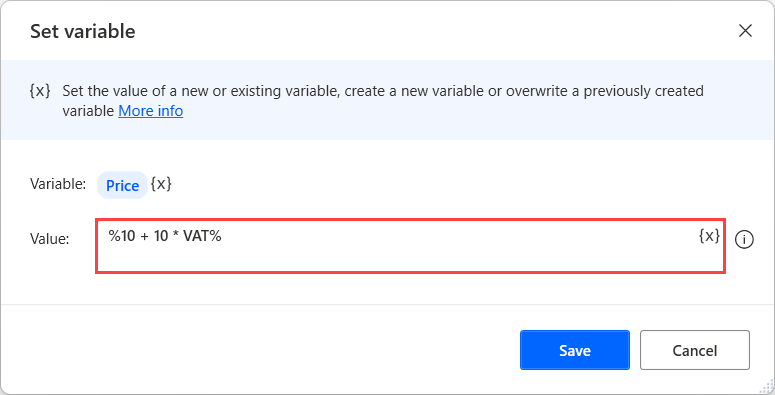
Logická hodnota
Hodnota může být buď Pravda nebo Nepravda.
Chcete-li vytvořit proměnnou Logická hodnota, použijte akci Nastavit proměnnou a vyplňte vstupní parametr výrazem %True%, nebo %False%.
Kromě toho můžete vytvářet složité výrazy pomocí logických operátorů, proměnných a procentuální notace. Více informací o logických výrazech naleznete v článku Použití proměnných a notace %.
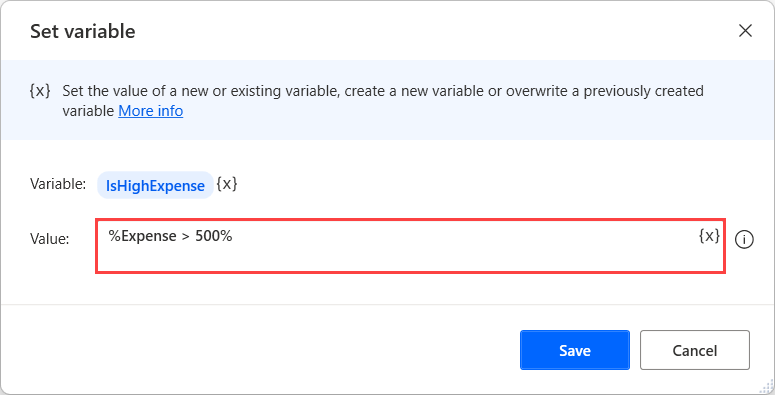
Pokročilé datové typy
Pokročilé datové typy představují složité datové struktury. Fungují jako kolekce jiných datových typů, ke kterým můžete přistupovat jako k jedné entitě.
Seznam
Seznamy jsou kolekce položek. V závislosti na typech jednotlivých položek seznamu mohou existovat seznamy textových hodnot, seznamy číselných hodnot atd. Datový typ seznamu je ekvivalentem jednorozměrného pole z hlediska programování.
Seznam můžete vytvořit pomocí akce Vytvořit nový seznam a přidat položku do tohoto seznamu prostřednictvím akce Přidat položku do seznamu.
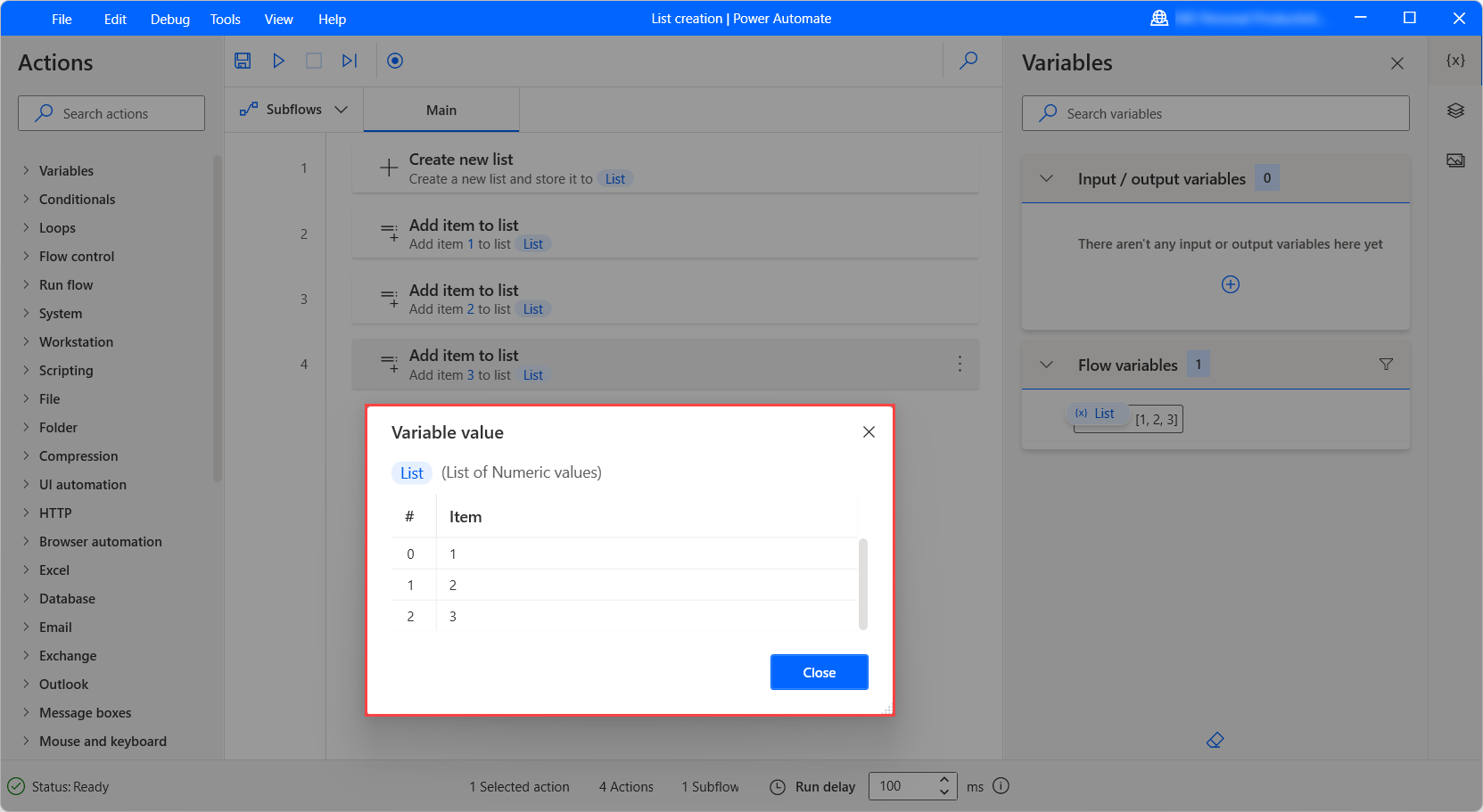
Seznam můžete také vytvořit pomocí akcí, které generují seznamy jako výstup. Například akce Číst text ze souboru může vrátit seznam textových hodnot a akce Získat soubory ve složce vrací seznam souborů.
Chcete-li načíst konkrétní položku v seznamu, použijte následující zápis: %VariableName[ItemNumber]%
V následujícím příkladu tok ukládá první číslo dříve zobrazeného seznamu do nové proměnné. Pamatujte, že index by měl být pro první položku seznamu 0.
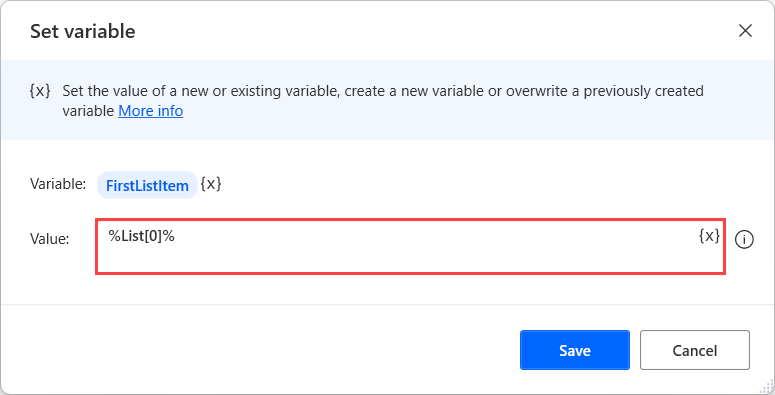
Běžnou praxí je použití akce For each k iteraci položkami seznamu.
Pokud potřebujete přístup pouze k určité části seznamu, použijte notaci %VariableName[StartIndex:StopIndex]%. Například výraz %List[2:4]% načte třetí a čtvrtou položku seznamu. Položka na pozici StopIndex je hranicí ořezu a nenačte se.
Chcete-li rozdělit seznam od začátku na konkrétní položku, nenastavujte hodnotu StartIndex, např. %List[:4]%. Chcete-li rozdělit seznam od konkrétního indexu do konce, nenastavujte hodnotu StopIndex, např. %List[2:]%.
Vlastnosti datového typu seznam
Datová tabulka
Datové tabulky obsahují data v tabulkové podobě a z hlediska programování jsou ekvivalentem dvourozměrných polí.
Datová tabulka obsahuje řádky a sloupce, které jednoznačně popisují pozici každé položky. Datové tabulky lze považovat za seznamy, které obsahují datové řádky jako položky.

Power Automate poskytuje akci Vytvořte novou datovou tabulku pro generování nových datových tabulek. Po nasazení akce můžete použít vizuální tvůrce k naplnění hodnot a přejmenování záhlaví sloupců.
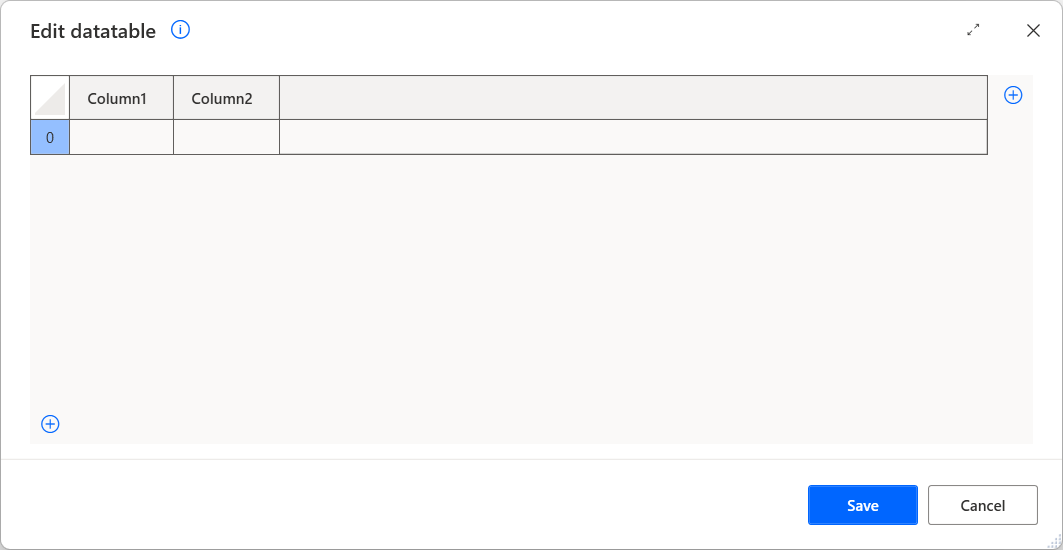
Kromě akce Vytvořit novou datovou tabulku vytvářejí datové tabulky pro ukládání extrahovaných dat ještě další tři akce: Číst z listu aplikace Excel, Provést příkaz SQL a Extrahovat data z ebové stránky.
Navíc můžete vytvořit datovou tabulku pomocí akce Nastavit proměnnou a notace programovacího pole. Tento zápis se skládá z několika jednorozměrných polí oddělených čárkami a uzavřených do složených závorek. Konečný výraz musí mít následující podobu: %{['Produkt1', '10 USD'], ['Produkt2', '20 USD']}%.
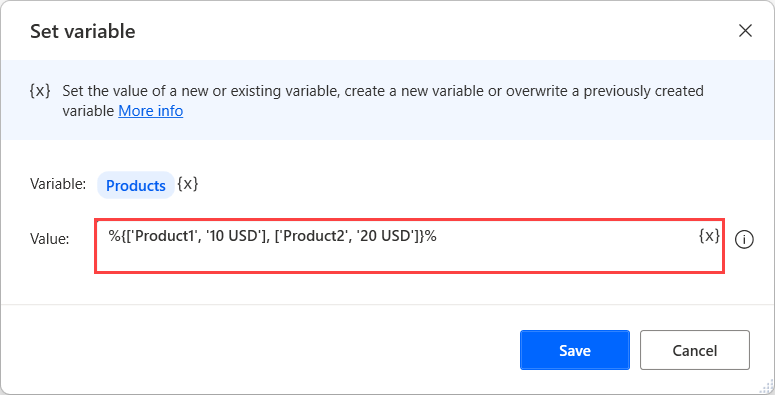
Pokud chcete při vytváření nové datové tabulky pomocí notace pole přidat záhlaví sloupců, použijte výraz ^['ColumnName1', 'ColumnName2'] pro první řádek.
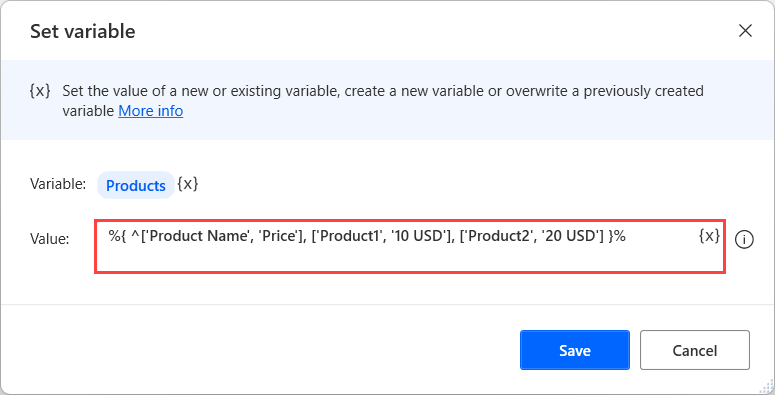
Chcete-li přidat nový řádek do existující tabulky, použijte akci Vložte řádek do datové tabulky. Případně vytvořte výraz obsahující název proměnné datové tabulky, znak plus (+) a hodnoty, které chcete přidat, v závorkách.
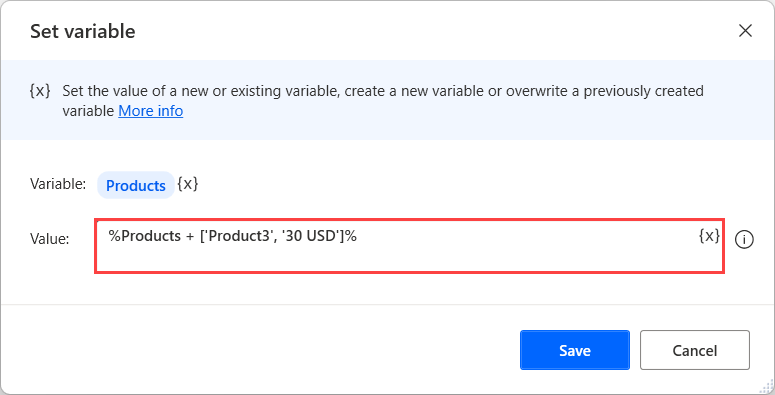
Kromě vkládání řádků do datových tabulek nabízejí desktopové toky různé akce, které s datovými tabulkami manipulují. Úplný seznam těchto akci naleznete v části s informacemi o akcích proměnných.
Chcete-li načíst konkrétní položku datarow, použijte následující zápis: %VariableName[RowNumber][ColumnNumber]% Mějte na paměti, že ČísloŘádku a ČísloSloupce musí být 0 pro první položku (řádek nebo sloupec).
Předpokládejme například, že tok načte obsah listu aplikace Excel a uloží jej do proměnné ExcelData. Chcete-li získat přístup k první buňce ve druhém řádku načtené tabulky, použijte výraz zobrazený níže.
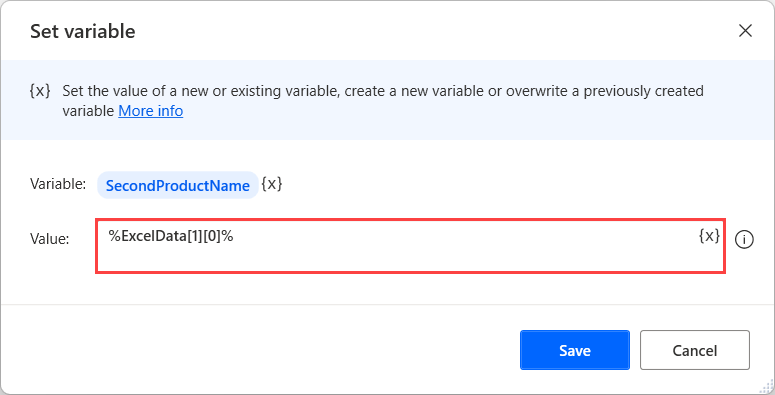
Poznámka:
Proměnná ExcelData obsahuje tabulku hodnot extrahovaných z listu aplikace Excel pomocí akce Číst z listu aplikace Excel. Obsahuje některé hodnoty konkrétního listu a ne celý soubor aplikace Excel.
Pokud chcete získat přístup ke konkrétnímu sloupci v datové tabulce, která obsahuje záhlaví sloupců, použijte zápis %ExcelData[čísloŘádku]['názevSloupce']%.
Pokud procházíte datovou tabulku pomocí a akce Pro každého, proměnná, která obsahuje data aktuální iterace, se považuje za datarow.
Podobně jako u seznamů používáte notaci %VariableName[StartRow:StopRow]% pro přístup k určité části datové tabulky. Výraz načte pouze řádky definované dvěma indexy, zatímco pozice StopRow je hranicí ořezu a nenačte se.
Chcete-li rozdělit datovou tabulku z prvního řádku na konkrétní řádek, nepoužívejte hodnotu StartRow hodnotu, např. %Datatable[:4]%. Podobně, chcete-li rozdělit datovou tabulku od konkrétního řádku do konce, nepoužívejte hodnotu StopRow hodnotu, např. %Datatable[2:]%.
Vlastnosti datového typu datatable
Řádek dat
Datarow obsahuje hodnoty jednoho řádku datové tabulky. Když procházíte datovou tabulku pomocí a akce Pro každého, proměnná, která bude obsahovat data aktuální iterace, se považuje za datarow.
Chcete-li načíst konkrétní položku datarow, použijte následující zápis: %VariableName[ItemNumber]%
Případně můžete použít zápis %VariableName['ColumnName']%. Název každého sloupce je definován datovou tabulkou, ze které jste načetli datarow.
Vlastnosti datového typu datarow
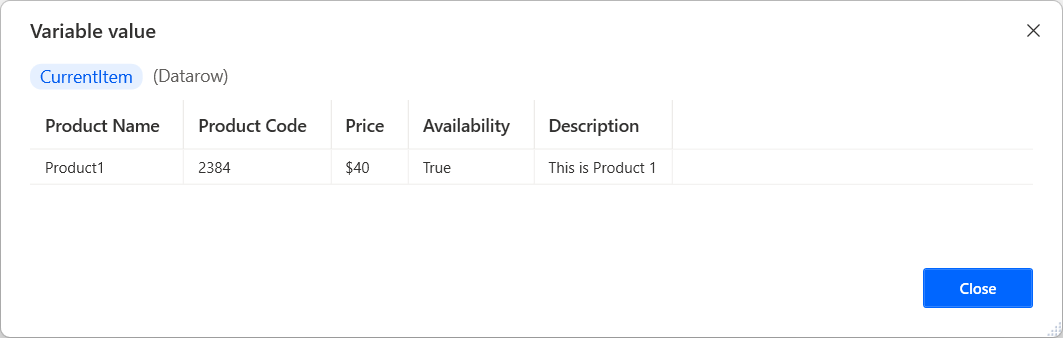
Vlastní objekt
Obsahuje dvojice vlastností a hodnot, které lze snadno převést do formátu JSON.
Chcete-li vytvořit nový prázdný Vlastní objekt, použijte akci Nastavit proměnnou a vyplňte následující výraz %{{ }}%. Chcete-li vytvořit nový Vlastní objekt a inicializovat jej pomocí vlastností a hodnot, použijte výraz následující struktury: %{ 'Property1': 'Value1', 'Property2': 'Value2', 'Property3': 'Value2' }%.
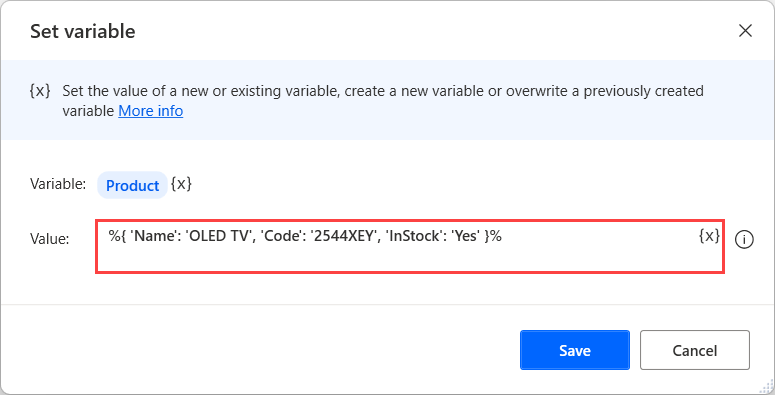
Důležité
Vyhrazená klíčová slova nelze použít jako vlastnosti vlastního objektu. Úplný seznam vyhrazených klíčových slov naleznete v části Rezervovaná klíčová slova v desktopových tocích.
Chcete-li aktualizovat hodnotu existující vlastnosti nebo přidat novou, nasaďte akci Nastavit proměnnou, vyplňte název vlastnosti v poli Nastavit a zadejte jeho hodnotu do pole Na.
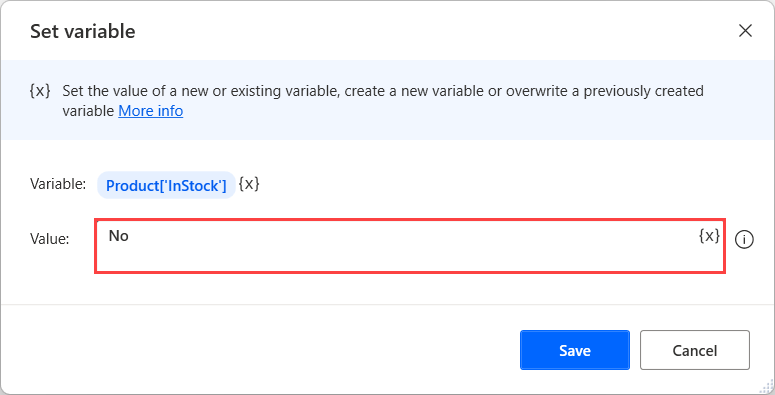
Kromě hodnot literálů můžete použít proměnné k dynamickému nastavení vlastností a hodnot uživatelských objektů. Například následující postup používá dvě proměnné k přidání nové vlastnosti do nového prázdného vlastního objektu.
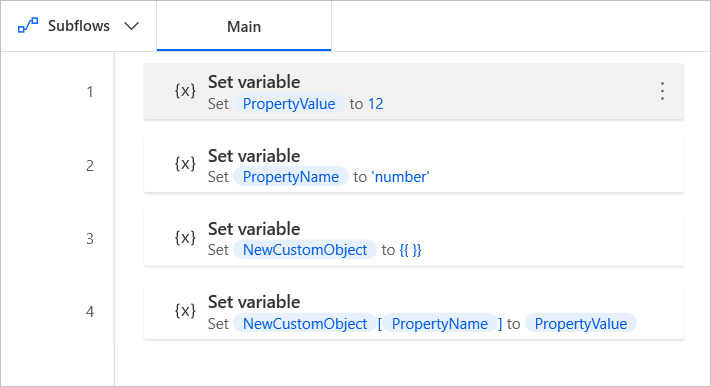
Objekt konektoru
Objekty konektoru ukládají informace z cloudových konektorů a fungují podobně jako vlastní objekty. Jejich vlastnosti obvykle obsahují seznamy dalších objektů konektoru. Přístup k hodnotám funguje jako u vlastních objektů, i když přístup k vnořeným hodnotám může vyžadovat složitější výrazy.
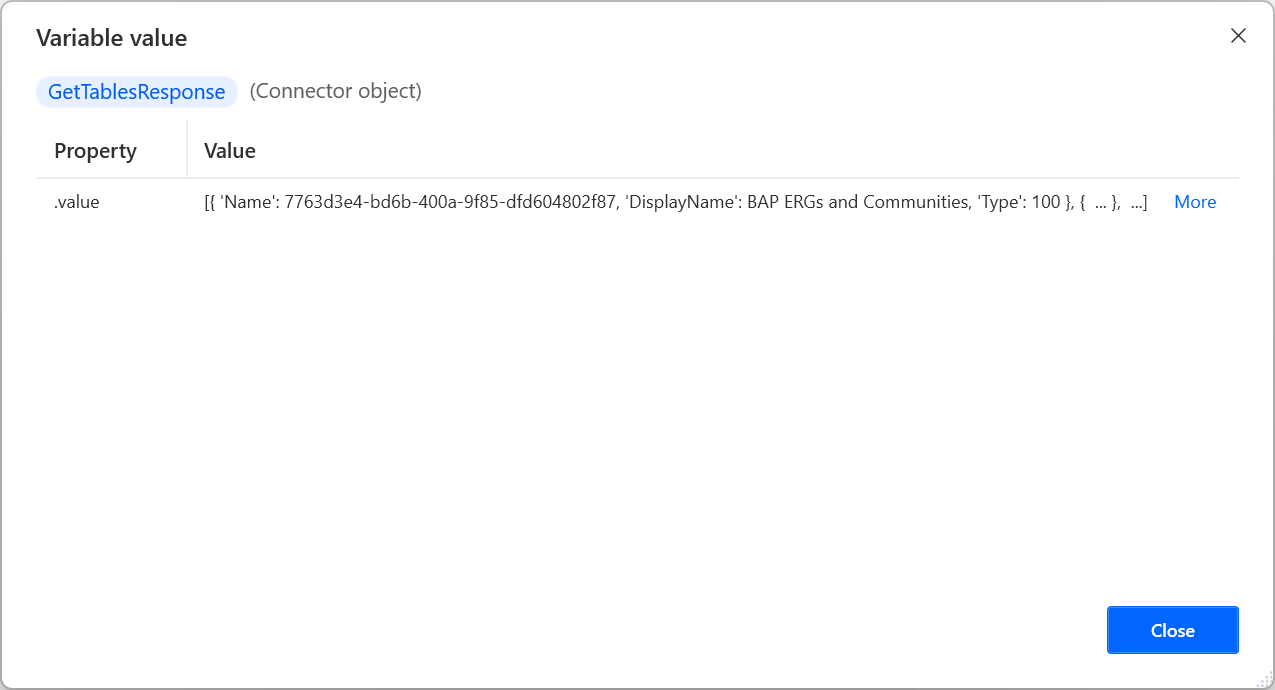
Seznam informací o PDF tabulkách
Proměnnou tohoto datového typu lze vytvořit pouze prostřednictvím akce Extrahovat tabulky z PDF.
Každá položka v seznamu popisuje extrahovanou tabulku a poskytuje o ní všechny podstatné informace. Pro přístup ke konkrétní položce informací o datové tabulce použijte notaci %VariableName[ItemNumber]%.
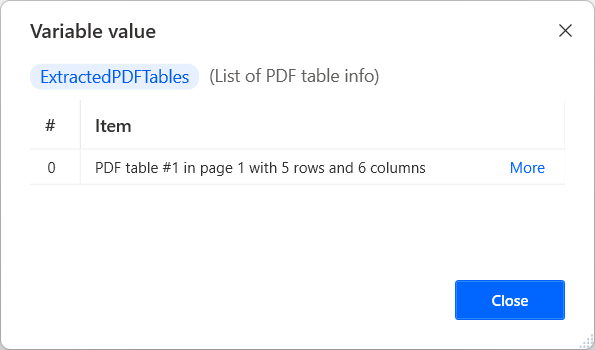
Každá položka seznamu poskytuje čtyři vlastnosti, které vám umožňují nezávisle získat konkrétní detail. Dostupné vlastnosti jsou následující:
- DataTable – vrátí extrahovanou tabulku.
- TableStartingPage – vrátí index stránky souboru, která obsahuje začátek tabulky.
- TableEndingPage – vrátí index stránky souboru, která obsahuje konec tabulky.
- TableOrderInPage – vrátí pořadí tabulky na stránce.
Více informací o vlastnostech tohoto datového typu naleznete v části Vlastnosti datových typů proměnných.
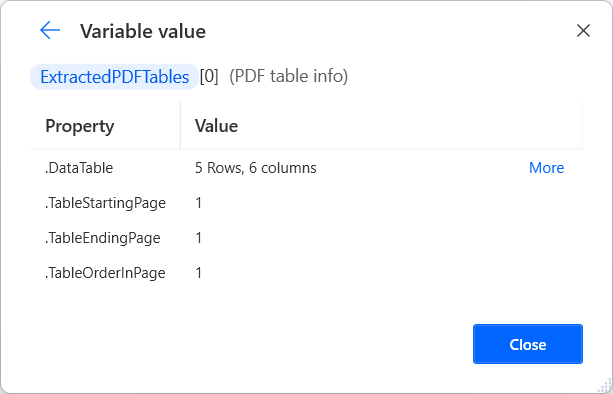
Chcete-li získat přístup k hodnotě konkrétní vlastnosti, použijte notaci %VariableName[ItemNumber].PropertyName%. Například následující výraz vrátí hodnotu datatable první položky proměnné ExtractedPDFTables.
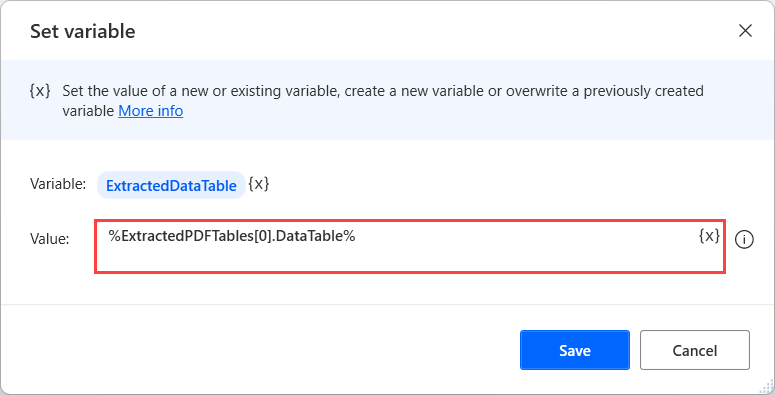
Známé problémy a omezení
- Problém: Když buňka datové tabulky nebo datového řádku obsahuje víceřádkovou položku, prohlížeč proměnných zobrazí pouze její první řádek.
- Řešení: Žádné.
Instance
Instance webového prohlížeče – Obsahuje instanci prohlížeče vytvořenou prostřednictvím Spustit nový Internet Explorer nebo jiných akcí spuštění prohlížeče.
Instance okna – Obsahuje instanci okna vytvořenou prostřednictvím akce Získat okno.
Instance aplikace Excel – Obsahuje instanci aplikace Excel vytvořenou prostřednictvím akce Spustit Excel.
Instance aplikace Outlook – Obsahuje instanci aplikace Outlook vytvořenou prostřednictvím akce Spustit Outlook.
Propojení
SQL připojení – Obsahuje připojení k databázi SQL vytvořené prostřednictvím akce Otevřít připojení SQL.
Vyměnit připojení – Obsahuje připojení k serveru Exchange vytvořenému prostřednictvím akce Připojit se k serveru Exchange.
FTP připojení – Obsahuje připojení FTP vytvořené prostřednictvím akcí Otevřít připojení FTP a Otevřít zabezpečené připojení FTP.
Jiný
Tato sekce představuje všechny dostupné datové typy, které nepatří do žádné z předchozích kategorií.
Obecná hodnota
- Obecná hodnota – Tento datový typ se používá v době návrhu, kdy Power Automate nemůže definovat datový typ proměnné nebo vstupní parametr. Obecné hodnoty se v běhu převedou na jiné datové typy na základě jejich dat.
Active Directory
- Záznam služby Active Directory – Obsahuje připojení k serveru Active Directory vytvořenému prostřednictvím akce Připojit k serveru.
- Informace o skupině – Obsahuje název, zobrazovaný název, popis a členy zadané skupiny Active Directory.
- Člen skupiny – Představuje člena zadané skupiny Active Directory.
- Informace o uživateli – Obsahuje informace o zadaném uživateli služby Active Directory, například jméno a příjmení, iniciály a rozlišovací jméno, pracovní údaje (společnost, oddělení a titul), kontaktní informace (telefonní číslo, interní číslo a e-mail) a umístění (země/oblast, město, stát, adresa ulice a poštovní směrovací číslo).
Vlastnosti datového typu služby Active Directory
Amazon Web Services (AWS)
- Klient EC2 – Obsahuje relaci EC2 vytvořenou prostřednictvím akce Vytvořit relaci EC2.
- Instance EC2 – Představuje načtenou instanci EC2.
- Informace o instancích EC2 – Obsahuje informace o instanci EC2.
- Změna stavu instance – Obsahuje informace o instanci EC2, která byla spuštěna nebo zastavena.
- Snímek EBS – Představuje snímek EBS.
- Svazek EBS – Představuje svazek EBS.
Azure
- Klient Azure – Obsahuje relaci Azure vytvořenou prostřednictvím akce Vytvořit relaci.
- Skupina prostředků Azure – Představuje načtenou skupinu prostředků Azure.
- Spravovaný disk Azure – Představuje načtený disk Azure.
- Snímek Azure – Představuje snapshot Azure.
- Virtuální počítač Azure – Představuje načtený virtuální počítač Azure.
- Informace o virtuálním počítači Azure – Obsahuje informace o virtuálním počítači Azure.
- Předplatné Azure – Představuje načtené předplatné Azure.
Vlastnosti datového typu Azure
CMD
- Relace CMD – Obsahuje relaci CMD vytvořenou prostřednictvím akce Otevřít relaci CMD.
Credentials
- Přihlašovací údaje – Obsahuje přihlašovací údaje načtené prostřednictvím akce Získat přihlašovací údaje (Preview).
Vlastnosti datového typu Přihlašovací údaje
Data a čas
Datetime – Obsahuje informace o datu a čase. Chcete-li vytvořit proměnnou datetime prostřednictvím akce Nastavit proměnnou, naplňte vstupní parametr výrazy %d"yyyy-MM-dd HH:mm:ss.ff+zzz"%, kde:
Notace Popis yyyy Rok MM Měsíc dd Den HH Hodina mm Minuty ss Sekundy ff Milisekundy zzz Posun oproti času UTC Například, %d"2022-03-25"% přiřadí cílové proměnné datum 25. března 2022.
Vlastnosti datových typů dat a času
- E-mailová zpráva – Představuje e-mailovou zprávu. Akce Načíst e-maily naplní tyto proměnné.
Vlastnosti datového typu e-mail
Exchange
- E-mailová zpráva Exchange – Představuje e-mailovou zprávu načtenou ze serveru Exchange. Akce Načíst e-mailové zprávy Exchange vyplňuje tyto proměnné.
Vlastnosti datového typu Exchange
Soubory a složky
- Soubor – Představuje soubor.
- Složka – Představuje složku.
- FileSystemObject – Představuje složku nebo soubor. Tento datový typ se používá ve vstupních parametrech, které přijímají složky a soubory.
Vlastnosti datového typu soubory a složky
FTP
- Soubor FTP – Představuje soubor FTP.
- Adresář FTP – Představuje adresář FTP
OCR
- Modul OCR – Obsahuje modul OCR vytvořený prostřednictvím akce Vytvořit modul OCR.
Outlook
- E-mailová zpráva Outlook – Představuje e-mailovou zprávu Outlook. Akce Načíst e-mailové zprávy z Outlooku vyplňuje tyto proměnné.
Vlastnosti datového typu Outlook
Terminál
- Relace terminálu – Obsahuje relaci terminálu vytvořenou prostřednictvím akce Otevřít relaci terminálu.
Vlastnosti datového typu terminál
XML
- Uzel XML – Obsahuje obsah dokumentu XML. Akce Přečíst XML ze souboru naplní tyto proměnné.
Error
- Chyba – Obsahuje informace o poslední chybě v desktopovém toku. Tento typ proměnné vytváří akce Získat poslední chybu.